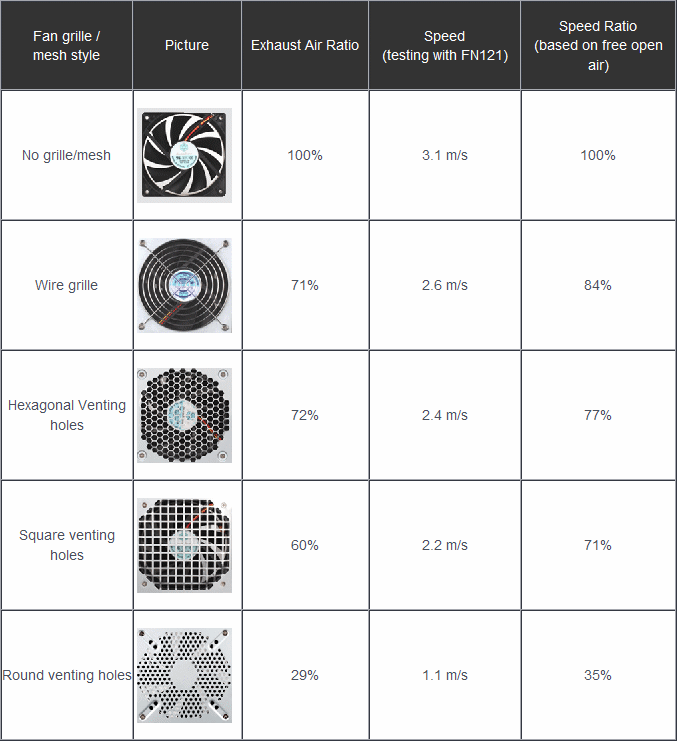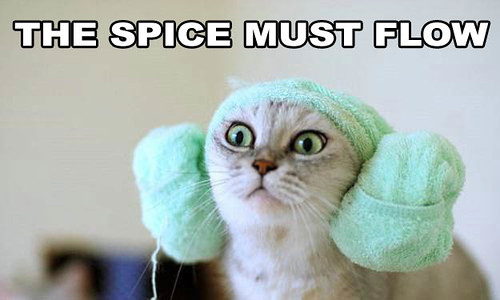Lo primero, indispensable tener una buena alimentación a la Pi. Los típicos cargadores microusb de móvil suelen llegar hasta los 700 mah y eso es un poco rácano, parece que hay gente que tiene problemas de cuelgues por falta de chicha, sin enchufar gadgets de alto consumo al usb, asique mejor comprarse por perra y media un cargador de 1200 mah (que venden en la propia tienda de RS) y no rascar donde no pica

. A partir de ahí cualquier gadget pesado (hd's externos, wifis usb, etc) mejor conectarlo vía hub usb autoalimentado, de otra forma tiraremos la línea de alimentación de la Pi. El consumo eléctrico es... pfffffff


Hay diferentes soluciones de software para la Pi dependiendo del uso que se le quiera dar. Como yo lo voy a usar como servidor de red, prefiero tener un Linux al que pueda meterle mano como me da la gana, asique mi apuesta es por
Raspbian, que no deja de ser una distribución de Linux basada en Debian

. Para ello voy a empezar por instalarlo en una tarjeta SD (luego ya veremos si me paso a rular el SO sobre un pen USB

.
Para preparar mi tarjeta SD con Rasbian, lo primero es bajarme una imagen del SO de
aquí y una vez descargada y descomprimido el fichero .zip hay que tostar la imagen a la tarjeta SD.

Desde Windows se hace con el programita
Win32diskImager, seleccionando la imagen .img de Rasbian y la unidad donde quiera que se encuentre la SD. Yo no lo he probado.


Desde Linux está chupado. Se abre una consola, nos situamos en el directorio donde se encuentre la .img de Rasbian, pinchamos la SD en el lector del pc y localizamos cómo se llama el dispositivo así:
Código: Seleccionar todo
~$ df -h
S.ficheros Tam. Usado Disp. % Uso Montado en
...
/dev/sdc1 2G 0G 2G 100% /media/fc9a033e-92f4-4b0b-b737-53f8ac003a9f
Ahora se formatea la tarjeta (su partición activa):
Y se vuelca la imagen:
Código: Seleccionar todo
~$ sudo dd bs=1M if="/home/linux/2013-02-09-wheezy-raspbian.img" of=/dev/sdc
Recalco,
sdc, no sdc1. Yo cometí el error de seguir una guía donde enviaban la imagen a la particion concreta y es un error, la idea es pisar todo con la nueva imagen machacando el propio dispositivo, de otra forma la Pi no arrancará, ni tan siquiera enviará señal de vídeo al no poder cargar el SO.
Le llevará un ratito volcar la imagen sobre la tarjeta pero una vez que termine, la Raspbian estará lista para pinchar y arrancar, así de fácil

Con esto, pinchamos la tarjeta SD en la Pi, enchufamos un teclado, un ratón, cable de salida de vídeo que más nos convenga (en mi caso HDMI directo a la tele del salón) y por último enchufamos el alimentador.
Go! Kernel starting

Unos segundos después, en el primer arranque, saldrá una ventanita de configuración básica:
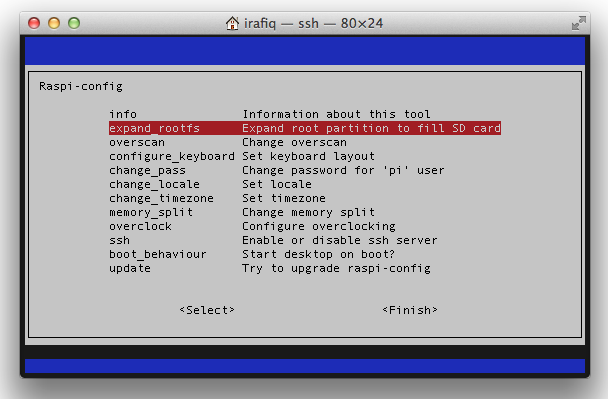
- Raspberry-Pi-raspi-config-screen-1.png (29.82 KiB) Visto 13095 veces
Toquetear al gusto pero en principio lo más crítico (el overclocking de momento lo dejamos de lado

):

expand_rootfs: Si se selecciona esta opción se amoldarán las particiones a la capacidad de la tarjeta SD utilizada, así se podrá aprovechar al máximo de su capacidad.

configure_keyboard: tipo de teclado e idiomas.

change_pass: el usuario "pi" tiene como contraseña "raspberry". Es fundamental cambiarla cuanto antes por seguridad pero no imprescindible en este paso, se puede hacer luego en el propio sistema (abriendo una consola y tipeando
passwd pi y metiendo una contraseña nueva).

change_locale: se cambia de idioma el entorno (símbolos y distribución de teclado).

change_timezone: cambio de franja horaria (por lo que he visto ya trae de serie un demonio ntp para actualizar él solito la hora y fecha vía internet).

memory_split: memoria otorgada al sistema. Yo he tirado a 256 MB

.

ssh: permite activar el servidor ssh para poder acceder remotamente por consola sin necesidad de teclados, monitores, etc.

boot behaviour: permite decidir si arrancar el entorno gráfico cada vez que se arranca la Pi. Si es para usar como servidor puro, mejor ni arrancarlo salvo que interese montar un servidor vnc para usarla remotamente vía entorno gráfico, menos consumo de recursos.
Se selecciona Finish y pitando que es gerundio.
Listo, una Raspbian instalada, a partir de aquí, como cualquier pc sobre Linux

. En breve más detallitos.